So liebe Freunde, diesmal gibt es ein etwas ausführlicheres Problem, vielleicht ist es auch etwas speziell. Deswegen möchte ich euch zunächst die Situation erklären:
Ich betreibe gleichzeitig WindowsXP und Ubuntu Linux (8.04) auf meinem PC. Dazu hatte ich die bisher folgende Partitionen erstellt:
- Windows (NTFS)
- Linux (ext3 für den Mountpunkt: /)
- Linux SWAP
- Linux (ext3 für den Mountpunkt: /home)
lief alles soweit auch toll, spitze usw. Ursprünglich wollte ich XP auch so gut wie gar nicht mehr nutzen, nur ein bisschen zocken. Von daher dachte ich, packe ich alle meine Daten schön auf die 4. Partition und alles ist klasse.
Schergenhafterweise jedoch veränderte sich dies, ich kam in die Verlegenheit, doch wieder mehr XP zu nutzen. Zum einen, weil ich einen iPod erwarb, der ja bekannterweise an iTunes klebt, wie eine Made am Speck und iTunes bekanntermaßen nicht für Linux verfügbar ist. Zum anderen, weil ich mich wieder verstärkt meinen künstlerischen Fähigkeiten des Videoschnitts hingeben wollte und in der Hinsicht mit Linux nach mehreren frustrierenden Versuchen aufgegeben habe. Entweder es gibt einfach keine einfach zu verstehende, intuitive Software, oder ich bin zu blöd dafür. Was am Ergebnis nichts ändert, dass ich mit dem System nicht arbeiten kann. Hinzu kommen bei Linux noch diverse Codec und Treiberprobleme und da ist kein begeisterter Technik-Nerd bin habe ich mich entschieden, das einfach mit Windows zu erledigen.
Lange Rede, kurzer Sinn. Aufgrund dieses veränderten Nutzungsverhaltens dachte ich nun, sei es doch hervorragend, wenn ich eine Partition hätte, auf die ich sowohl von Linux, als auch Windows zugreifen könnte. Auf dieser sollten dann meine persönlichen Daten Platz nehmen, und egal in welchem System ich damit umgehe, sie sind und bleiben an einem zentralen Ort.
Idee Nummer 1 dazu war folgende: Meine Linux-Datenpartition verkleinern und eine neue Partition (ntfs) erstellen. Dies war jedoch nicht möglich, da meine bisherigen 4 Partitionen allesamt „primäre“ Partitionen waren, und somit keine weitere mehr angelegt werden konnte. Selbst wenn ich Partition 4 hätte opfern wollen, ließ mich QTParted keine erweiterte Partition anlegen.
Da mir nichts schlaueres einfiel, wollte ich nun die ganze Partition entfernen (meine Nutzdaten können ja dann auf der neuen Partition liegen) und /home ebenfalls der anderen Linux Partition überlassen. Da ich ein Mann der tat und nicht der langen Überlegungen bin, ging es los: Datensicherung der kompletten 4. Partition, Partition gelöscht und eine ntfs Partition erstellt.
Klappte soweit wunderbar – für Windows. Für Linux war das nicht der Fall. Beim booten begrüßte mich eine komische Shell und eine Fehlermeldung, dass die Partition weg sei und ich das erstmal reparieren soll. mit STRG + D kommen wir wenigstens zum Anmeldebildschirm, normal einloggen geht aber nicht. Falls euch das gleiche Theater passiert ist, kommen hier die Schritte zur Rettung (um es vorweg zu nehmen: jetzt klappt wieder alles 1A, wie ich es mir gewünscht habe):
- Als Sitzungsart „Terminal (abgesichert)“ wählen. Er meckert zwar einige Dinge rum, was alles falsch ist, aber dann läßt er einen auf eine Konsole.
- Dort müssen wir zunächst ein neues home-Verzeichnis für uns (ich nenne uns hier zur Vereinfachung user1) anlegen (und alle anderen User auf dem Rechner natürlich auch). Das geht mit sudo mkdir /home/user1
- Unser home-Verzeichnis hat jetzt aber noch die falschen Rechte, die müssen wir anpassen. Das Verzeichnis muss uns gehören und die Oktalen Rechte 644 haben, also drwxr–r–. Das kriegen wir hin durch: sudo chown user1 /home/user1. Gegebenenfalls noch die Gruppe anpassen: sudo chgrp user1 /home/user1. Die Rechte ändern wir mit sudo chmod -R 644 /home/user1 (-R können wir auch weglassen, dies bedeutet nur, dass wir rekursiv für alle Unterverzeichnisse und Dateien ebenfalls die Rechte setzen wollen).
- Den nicht mehr aktuellen Eintrag in der fstab (in der fstab können alle Dateisysteme eingetragen werden, die beim Systemstart automatisch eingehängt (gemounted) werden sollen) müssen wir nun ebenfalls anpassen. Ich hoffe ich kennt euch ein bisschen mit dem Konsoleneditor VI aus, wenn nicht lest darüber kurz was nach. Oder ich erklärs möglichst einfach: Ihr öffnet die Datei mit: sudo vi /etc/fstab. Im Prinzip müsst ihr nur eine Raute (#) vor die veraltete Zeile kriegen, so kommentiert ihr sie aus. Geht mit dem cursor an die entsprechende stelle und drückt dann i (für insert), dann die #, dann ESC (um wieder in den Befehlsmodus zu kommen) und dann :wq (mit Doppelpunkt für „write and quit“).
- Jetzt solltet ihr euch wieder mit der normalen GNOME oder KDE Sitzung einloggen können. Er legt jetzt ein paar Dateien an, ihr könnt aber wieder eure gesicherten Daten hier ins home-Verzeichnis legen.
- Wenn Linux sich beim zukünftigen Einloggen beschwert, dass es nicht in die $HOME .. schreiben kann, müsst ihr noch eine weitere Datei editieren. Geht wieder in die Textkonsole. Die Datei .dmrc in eurem Home-Verzeichnis muss ebenfalls euch gehören und die Zugriffsrechte 644 haben. Das erledigt ihr einfach analog zu dem Verfahren, wie ich es oben beschrieben habe, also: sudo chown user1 /home/user1/.dmrc dann sudo chmod 644 /home/user1/.dmrc
Das solltes gewesen sein. Jetzt habt ihr eine schöne Partition, die ihr von beiden Systemen aus benutzen könnt. Regelmäßige Datensicherung nicht vergessen 😉

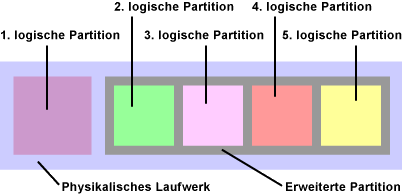
Eine Antwort auf „Windows und Linux gleichzeitig benutzen, Partitonierungen und andere Probleme“
Dancke schon!
security online